MFC-230C
FAQ et Diagnostic |

MFC-230C
Date: 2015-04-03 ID: faq00002640_000
Le message d'erreur « xxxx ne peut pas être trouvé ... (CC3-202-03031b02) » s'affiche lors de la numérisation d'un document avec ControlCenter3 sous Windows 7 et une connexion USB.

Assurez-vous que votre appareil Brother est sous tension et correctement branché à votre ordinateur avec le câble USB.
Si vous avez téléchargé le « Package Pilotes & Logiciel » depuis la section « Téléchargements » et que vous l'avez installé alors que le pilote scanner intégré dans Windows (built-in) était déjà installé sur votre système, le pilote TWAIN ne sera pas installé. Puisque le ControlCenter3 utilise le pilote TWAIN pour la numérisation, cette erreur s'affiche. Veuillez passer à l'étape 1 pour vérifier si le pilote TWAIN a été installé correctement.
-
Le pilote intégré dans Windows 7, aussi appelé pilote « built-in » ou « inbox »s'installe automatiquement lorsque l'appareil est branché à l'ordinateur Windows 7 par l'interface USB.
- Le pilote scanner TWAIN rend le scanner compatible avec tous les logiciels supportant l'interface TWAIN.
Étape 1 : Comment vérifier si le pilote scanner TWAIN a été installé correctement
- Assurez-vous que votre appareil Brother soit sous tension et correctement connecté à votre ordinateur avec un câble USB.
-
Cliquez sur Démarrer => Panneau de configuration => Matériel et Audio => Gestionnaire de périphériques.

-
Cliquez sur Périphérique d'acquisition d'images. Cliquez avec le bouton droit sur votre appareil Brother et sélectionnez Propriétés
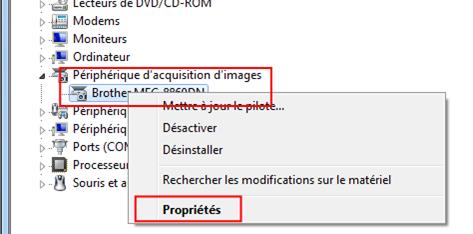
-
Cliquez sur l'onglet Pilote et le bouton Détails pilote.

-
Vérifiez si le répertoire C:\\Windows\TWAIN_32\BrMfSc09b existe.
Note :
Même si vous utilisez Windows 7 64 bits, vérifiez la présence du dossier C:\\Windows\TWAIN_32\BrMfSc09b.

-
Si vous ne voyez pas ce dossier, le pilote scanner TWAIN n'est pas installé. Pour installer le pilote TWAIN, vous devez désinstaller le « Package pilotes et logiciel » et le réinstaller. Passez à l'étape 2.
- Si vous voyez ce dossier, le pilote scanner TWAIN est installé correctement. Probablement que l'erreur est causée par autre chose. Veuillez vous référer à la section « FAQs & Diagnostics »ou contactez le soutien technique Brother en cliquant sur le lien « Contact ».
Étape 2 : Comment désinstaller et réinstaller le Package pilotes et logiciel
-
Cliquez sur Démarrer => Tous les programmes => Brother => xxxx (où xxxx = votre modèle) => Désinstallez et suivez les instructions à l'écran.

-
Une fois la désinstallation terminée, veuillez vous assurer de débrancher le câble USB entre votre appareil et l'ordinateur.
-
Cliquez sur l'un des liens ci-dessous pour télécharger et réinstaller la dernière version du « Package pilotes et logiciel ».
- Package Pilotes & logiciel pour 32 bits
- Package Pilotes & logiciel pour 64 bits
Si vous ne connaissez pas la version de votre Windows 7, 32 bits ou 64 bits, veuillez vous référer aux instructions pour vérifier la version de Windows 7.
DCP-120C, DCP-130C, DCP-330C, DCP-540CN, DCP-7020, DCP-7030, DCP-7040, DCP-8060, DCP-9040CN, FAX-4750e, MFC-230C, MFC-240C, MFC-250C, MFC-290C, MFC-3360C, MFC-440CN, MFC-465CN, MFC-490CW, MFC-5460CN, MFC-5490CN, MFC-5890CN, MFC-5895CW, MFC-640CW, MFC-6490CW, MFC-665CW, MFC-685CW, MFC-7220, MFC-7340, MFC-7420, MFC-7440N, MFC-7820N, MFC-7840W, MFC-790CW, MFC-8220, MFC-8460N, MFC-885CW, MFC-8860DN, MFC-9420CN, MFC-9440CN, MFC-9450CDN, MFC-9840CDW, MFC-990CW
Pour obtenir une aide supplémentaire, contactez le service à la clientèle Brother:
Remarques sur le contenu
Veuillez noter que ce formulaire est utilisé pour le retour d'informations seulement.